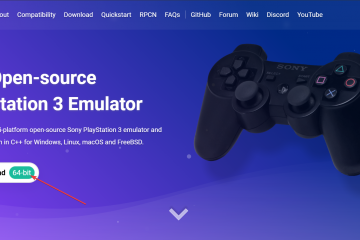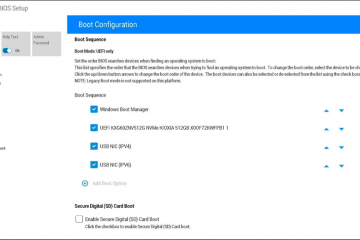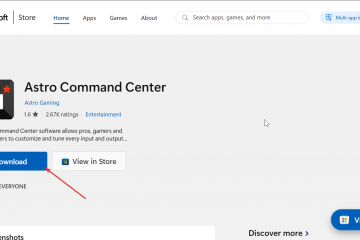Wussten Sie, dass Sie Google TV in Ihrer Tasche tragen und jederzeit und überall verwenden können? Sie müssen es nur an einen PC anschließen und über USB booten, und schon kann es losgehen.
Bevor ich fortfahre und erkläre, was es ist und wie man es verwendet, möchte ich Sie wissen lassen, dass es auch ein paar offizielle Methoden gibt, und eine davon ist Android Studio.
Sie können den vorgefertigten Google TV-Emulator, auch bekannt als Virtual Device Manager, über Android Studio auf Ihrem Windows-PC verwenden. Beachten Sie, dass Sie zum Ausführen einen mittel-bis hochkonfigurierten PC benötigen.
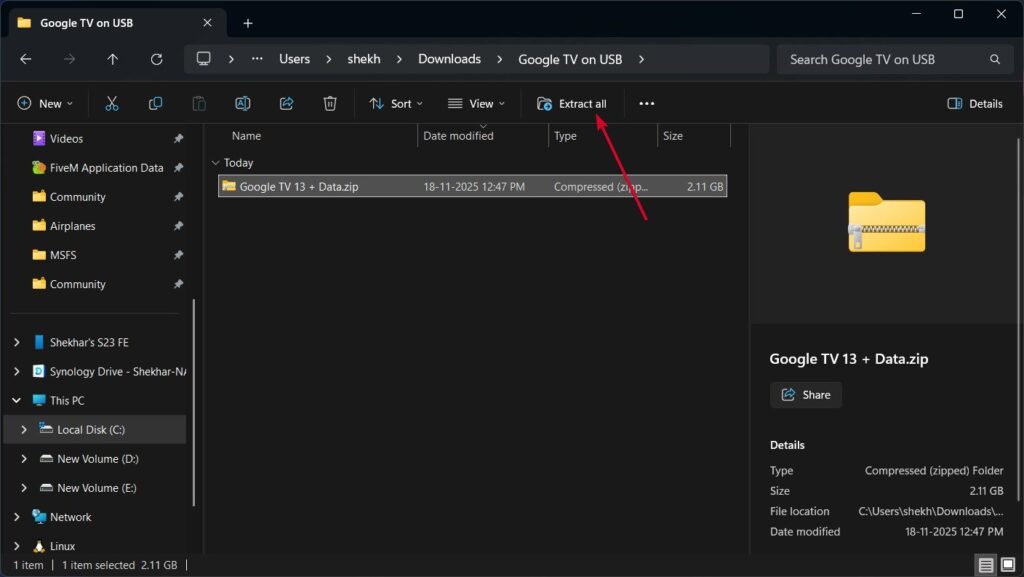
Und diese Methode, die ich erklären werde, besteht im Wesentlichen darin, das Google TV-Image auf einem externen USB-Laufwerk oder einer SSD zu installieren und und es dann als bootfähiges Medium verwenden. Google TV wird also grundsätzlich auf dem externen Laufwerk installiert, sodass das aktuelle Host-Betriebssystem nicht zusätzlich belastet wird.
Dieser Leitfaden ist ausschließlich für Bildungszwecke bestimmt. Community-Builds von Google TV 13 sind experimentell und Sie sollten immer eine vollständige Sicherung Ihrer Daten erstellen, bevor Sie Laufwerke oder Startpartitionen ändern.
Wenn Sie also überzeugt sind, unserer Methode zu folgen, beginnen wir und installieren Google TV auf Ihrem USB-Laufwerk.
Inhaltsverzeichnis
Installieren Sie Google TV auf Ihrem USB-Laufwerk
Voraussetzungen
Bevor Sie fortfahren, stellen Sie sicher, dass Sie diese notwendigen Voraussetzungen bereits erfüllt haben.
Ein USB-Laufwerk, vorzugsweise 16 GB oder höher und 3.0, oder eine SSD mit SATA-zu-USB-Adapter, Google TV ISO-Datei und Datendatei, Rufus zum Erstellen eines bootfähigen USB-Sticks und ein Windows-PC
Schritt 1: Bootfähiges USB-Laufwerk vorbereiten
Dies ist der einfachste der drei Schritte. Wenn Sie mit der Erstellung eines bootfähigen Windows-USB vertraut sind, ist es dasselbe. Sie müssen lediglich sowohl die Google TV ISO-Datei als auch das Rufus-Tool herunterladen.
Laden Sie die Google TV-Datei über den Link herunter, der in der Beschreibung dieses YouTube-Videos angegeben ist. Sobald Sie es heruntergeladen haben, extrahieren Sie die darin enthaltenen Dateien; Sie finden eine Google TV 13-Bilddatei und einen Data-Ordner. Extrahieren Sie Google TV Zip. Laden Sie das Rufus-Tool herunter, schließen Sie das USB-Laufwerk an und öffnen Sie Rufus. Wählen Sie den USB aus dem Dropdown-Menü aus, klicken Sie dann auf die Schaltfläche AUSWÄHLEN und wählen Sie die ISO-Datei aus. Sobald die ISO-Datei ausgewählt ist, erscheint ein neuer Abschnitt mit dem Namen Persistente Partitionsgröße. Bewegen Sie den Schieberegler nach rechts, um den vollen Speicher des USB-Laufwerks zu erhalten. Wählen Sie nun im Abschnitt Dateisystem FAT32 aus und klicken Sie abschließend auf die Schaltfläche START. 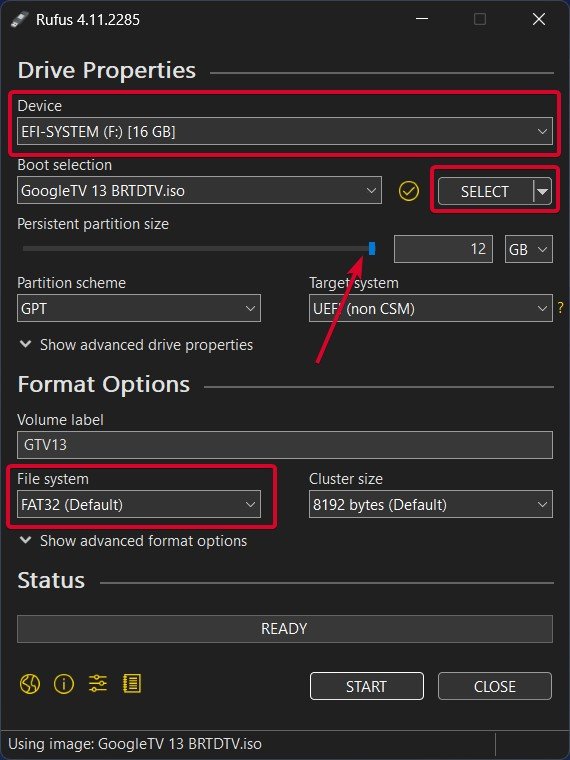 Bootfähigen USB-Stick mit Rufus erstellen. Abhängig von der Geschwindigkeit Ihres USB-Laufwerks dauert es einige Minuten, bis der Vorgang abgeschlossen ist.
Bootfähigen USB-Stick mit Rufus erstellen. Abhängig von der Geschwindigkeit Ihres USB-Laufwerks dauert es einige Minuten, bis der Vorgang abgeschlossen ist. 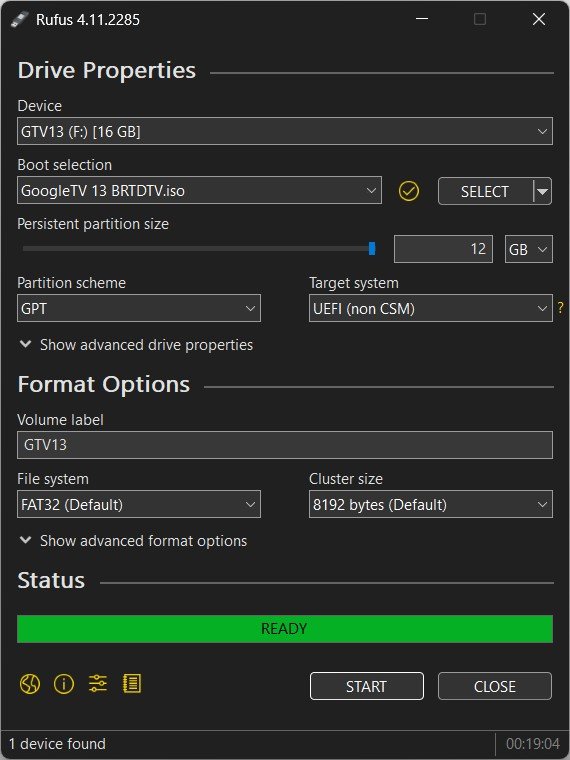 Sobald Sie fertig sind, sehen Sie ein neues Laufwerk im Abschnitt Dieser PC, aber Sie werden feststellen, dass auf dem Laufwerk nicht der volle Speicher angezeigt wird.
Sobald Sie fertig sind, sehen Sie ein neues Laufwerk im Abschnitt Dieser PC, aber Sie werden feststellen, dass auf dem Laufwerk nicht der volle Speicher angezeigt wird. 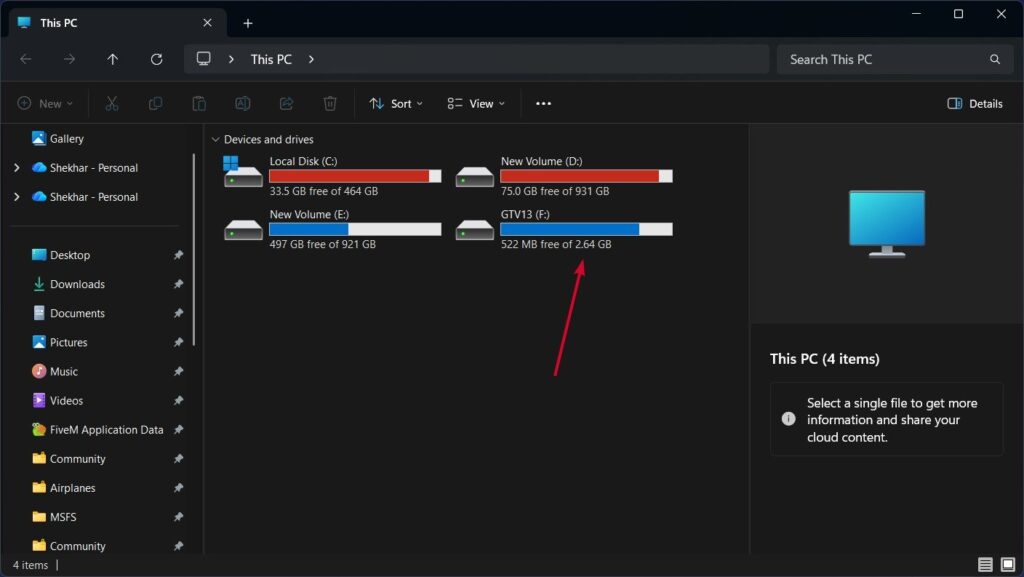 Bootfähiges USB-Laufwerk in diesem PC Um den Speicher auf den maximal verfügbaren Speicher zu erhöhen, öffnen Sie die Datenträgerverwaltung Rechtsklick auf das Windows-Logo.
Bootfähiges USB-Laufwerk in diesem PC Um den Speicher auf den maximal verfügbaren Speicher zu erhöhen, öffnen Sie die Datenträgerverwaltung Rechtsklick auf das Windows-Logo. 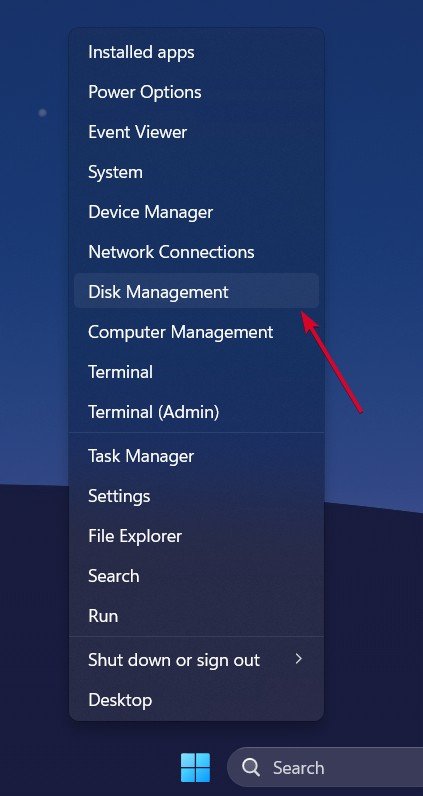 Öffnen Sie die Datenträgerverwaltung. Auf der Seite Datenträgerverwaltung sehen Sie am Ende einen nicht zugewiesenen Speicherplatz. Klicken Sie mit der rechten Maustaste darauf und klicken Sie auf die Option Neues einfaches Volume.
Öffnen Sie die Datenträgerverwaltung. Auf der Seite Datenträgerverwaltung sehen Sie am Ende einen nicht zugewiesenen Speicherplatz. Klicken Sie mit der rechten Maustaste darauf und klicken Sie auf die Option Neues einfaches Volume. 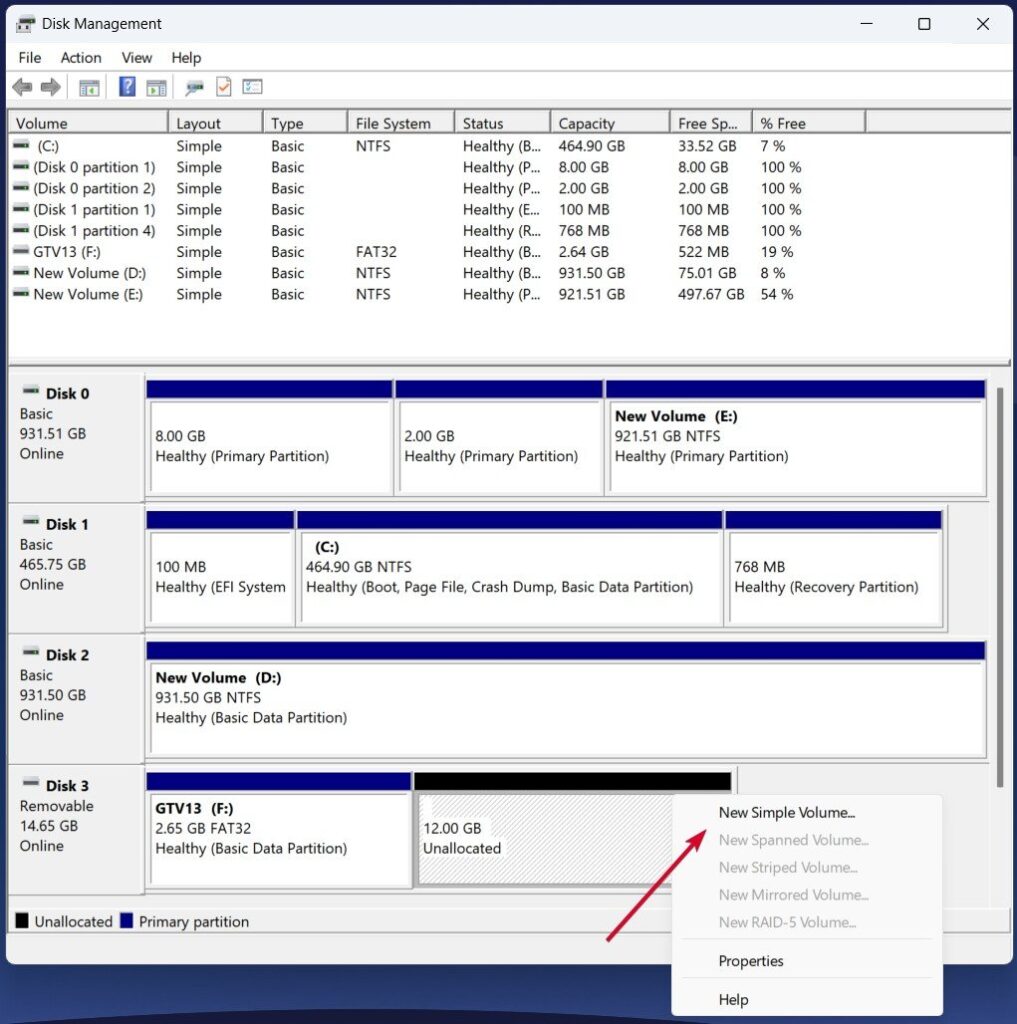 Wenn Sie sich auf der Seite „Partition formatieren“ befinden, wählen Sie exFAT als Dateisystem aus und Wenn es nicht verfügbar ist, wählen Sie NTFS.
Wenn Sie sich auf der Seite „Partition formatieren“ befinden, wählen Sie exFAT als Dateisystem aus und Wenn es nicht verfügbar ist, wählen Sie NTFS. 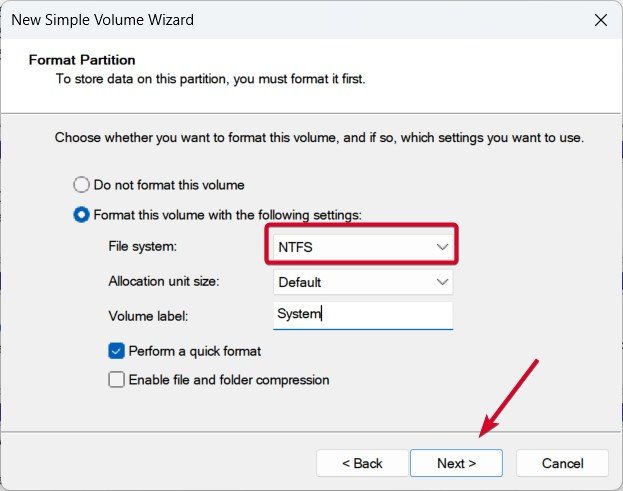 Wählen Sie als Dateisystem exFAT oder NTFS. Klicken Sie später auf der Seite „Datenträgerverwaltung“ mit der rechten Maustaste darauf und wählen Sie „Formatieren“. Wählen Sie abschließend exFAT als Dateisystem aus und klicken Sie auf die Schaltfläche „OK“.
Wählen Sie als Dateisystem exFAT oder NTFS. Klicken Sie später auf der Seite „Datenträgerverwaltung“ mit der rechten Maustaste darauf und wählen Sie „Formatieren“. Wählen Sie abschließend exFAT als Dateisystem aus und klicken Sie auf die Schaltfläche „OK“. 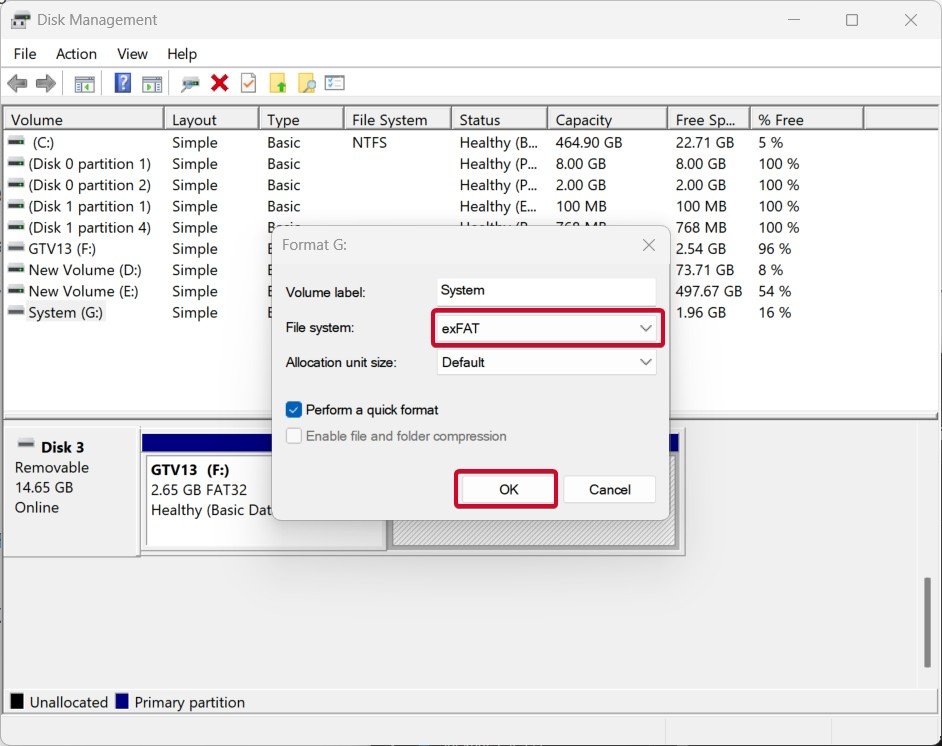 Dateisystem als exFAT formatieren Jetzt sehen Sie in diesem PC zwei Laufwerke.
Dateisystem als exFAT formatieren Jetzt sehen Sie in diesem PC zwei Laufwerke. 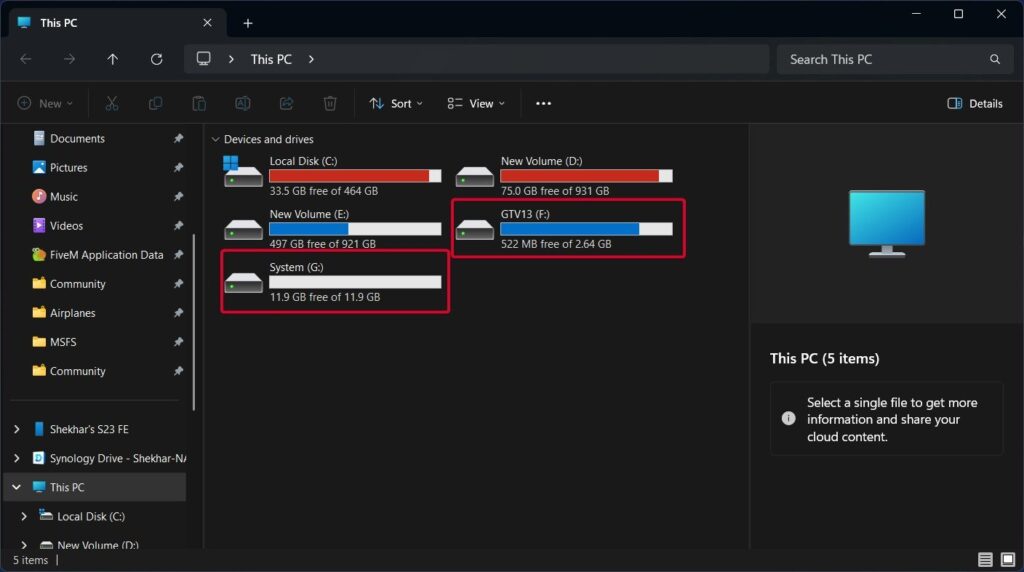 Bootfähiges Laufwerk und Speicherlaufwerk
Bootfähiges Laufwerk und Speicherlaufwerk
Schritt 2: System-und Datendateien platzieren
Dies ist der wichtigste Schritt von den dreien; Wenn wir es in diesem Schritt vermasseln, startet Ihr USB entweder nicht mit der Google TV-Schnittstelle oder der zusätzliche Speicher wird in den Google TV-Einstellungen nicht angezeigt.
Öffnen Sie das bootfähige Laufwerk, das wir in den vorherigen Schritten mit Rufus erstellt haben. Meistens wird es GTV13 heißen. Es wird eine Datei mit dem Namen system (system.sfs) geben; Schneiden Sie die Datei aus und fügen Sie sie in das neu erstellte Speicherlaufwerk ein, das wir über die Datenträgerverwaltung erstellt haben. 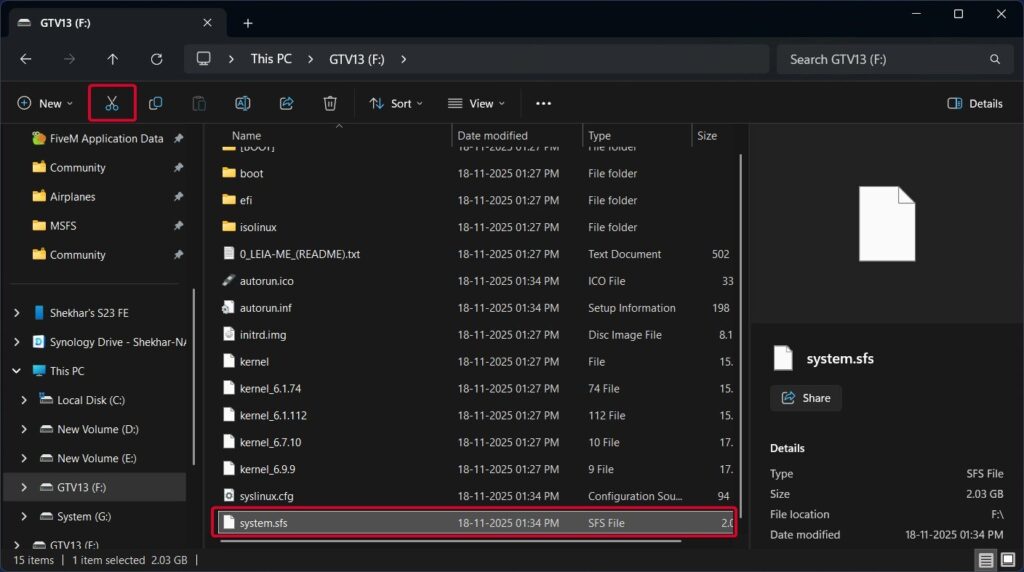 Navigieren Sie nun zum extrahierten Ordner (aus Schritt 2) und dann zum Ordner „Storages“. Sie sehen 5 vorgefertigte Aufbewahrungsreißverschlüsse. Wählen Sie diejenige aus, die zu Ihrer Erkrankung passt. Wenn Sie beispielsweise ein 16-GB-USB-Laufwerk haben, wählen Sie die 8-GB-ZIP-Datei. Extrahieren Sie die ZIP-Datei und verschieben Sie dann die Datendatei (data.img) auf das Speicherlaufwerk.
Navigieren Sie nun zum extrahierten Ordner (aus Schritt 2) und dann zum Ordner „Storages“. Sie sehen 5 vorgefertigte Aufbewahrungsreißverschlüsse. Wählen Sie diejenige aus, die zu Ihrer Erkrankung passt. Wenn Sie beispielsweise ein 16-GB-USB-Laufwerk haben, wählen Sie die 8-GB-ZIP-Datei. Extrahieren Sie die ZIP-Datei und verschieben Sie dann die Datendatei (data.img) auf das Speicherlaufwerk. 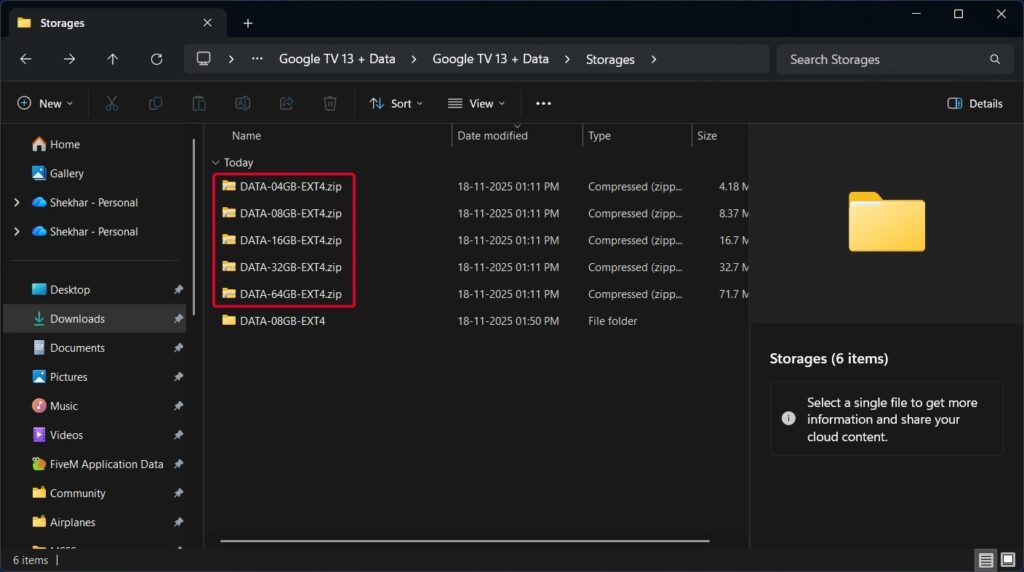 Schließlich sieht das Speicherlaufwerk so aus.
Schließlich sieht das Speicherlaufwerk so aus. 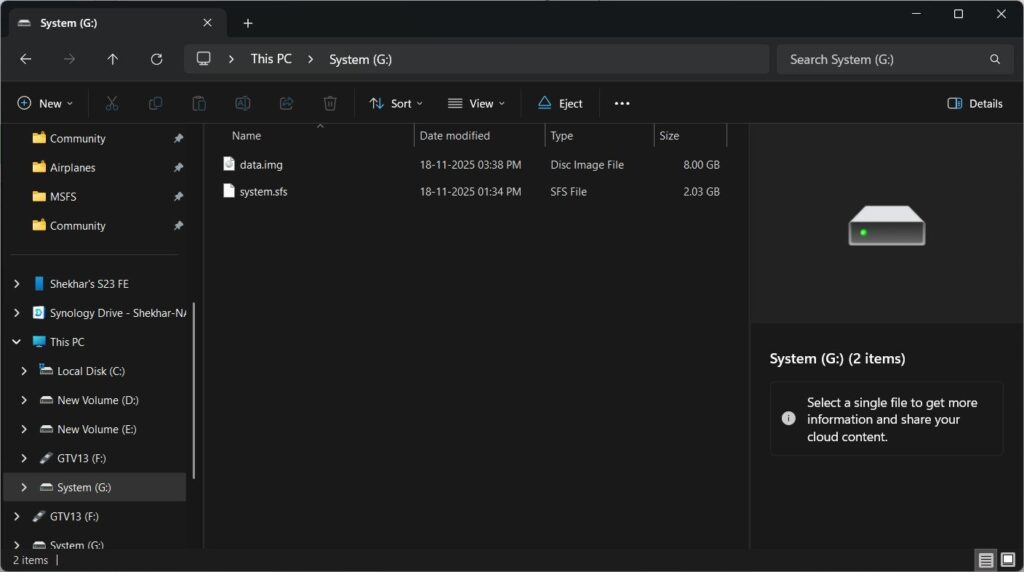
Schritt 3: Starten von Google TV 13
Dies ist der letzte und aufregendste Teil. Jetzt können wir Google TV endlich über unser USB-Laufwerk starten.
Stecken Sie das USB-Laufwerk in den PC, auf dem Sie Google TV verwenden möchten. Schalten Sie den PC/Laptop ein und drücken Sie die BIOS-Startmenütaste. Jeder OEM hat eine andere vorbelegte Taste. Sehen Sie sich die folgende Tabelle an, um Ihre eigene zu überprüfen.
Sobald Sie sich im Boot-Menü befinden, wählen Sie das USB-Laufwerk aus, das wir zuvor eingesteckt haben. In unserem Fall Sandisk. 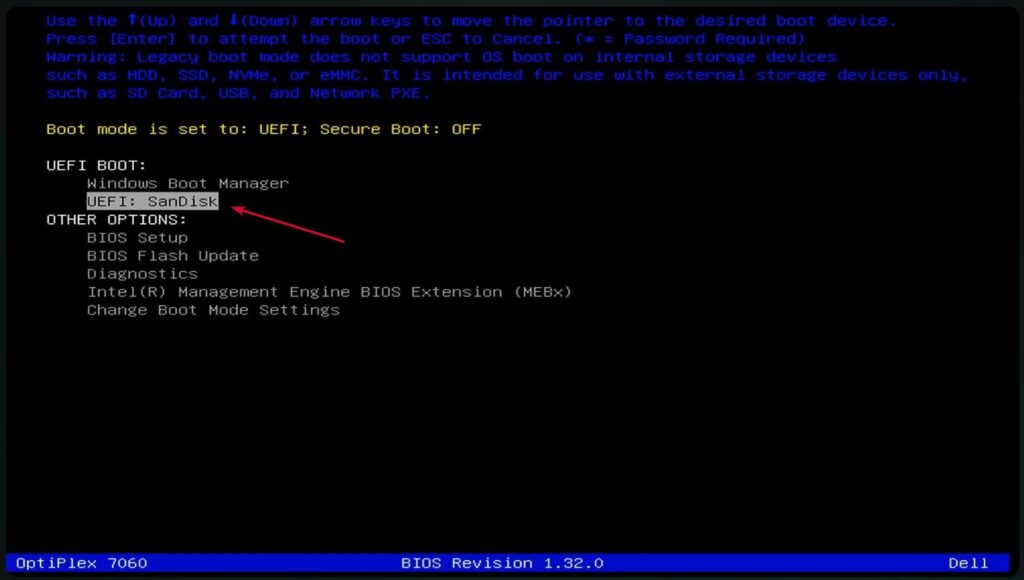 Wählen Sie das bootfähige Gerät
Wählen Sie das bootfähige Gerät
Falls die Android TV-Kernelseite nicht geladen wird, überprüfen Sie, ob der sichere BIOS-Start aktiviert oder deaktiviert ist. Falls es eingeschaltet ist, schalten Sie es aus und starten Sie den Vorgang erneut.
Nun werden Sie aufgefordert, einen Android TV-Kernel auszuwählen. Wählen Sie das für Ihr System passende aus; Wählen Sie beispielsweise bei einem Laptop ohne externes Display eines aus den Top 5 aus. Wenn Ihr Laptop/PC über ein externes Display verfügt, das über ein HDMI-oder DP-Kabel angeschlossen ist, wählen Sie das mit (Externes Display) im Namen aus. 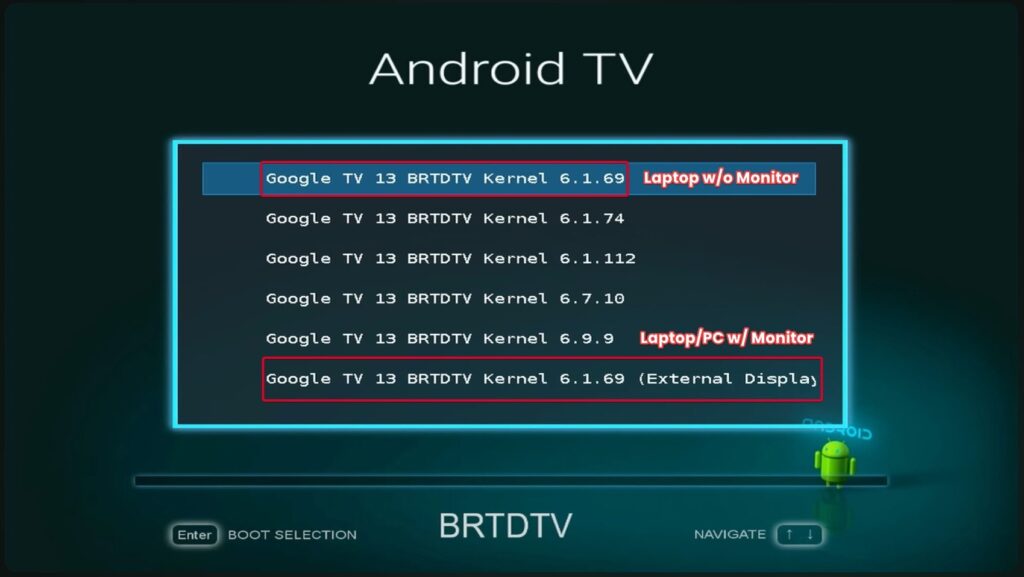 Wählen Sie einen Android TV-Kernel aus. Die Google TV-Benutzeroberfläche wird geladen. Beim ersten Mal kann es je nach Geschwindigkeit Ihres USB-Laufwerks einige Minuten dauern – langsamer für 2.0-Laufwerke und viel schneller für 3.0-Laufwerke.
Wählen Sie einen Android TV-Kernel aus. Die Google TV-Benutzeroberfläche wird geladen. Beim ersten Mal kann es je nach Geschwindigkeit Ihres USB-Laufwerks einige Minuten dauern – langsamer für 2.0-Laufwerke und viel schneller für 3.0-Laufwerke. 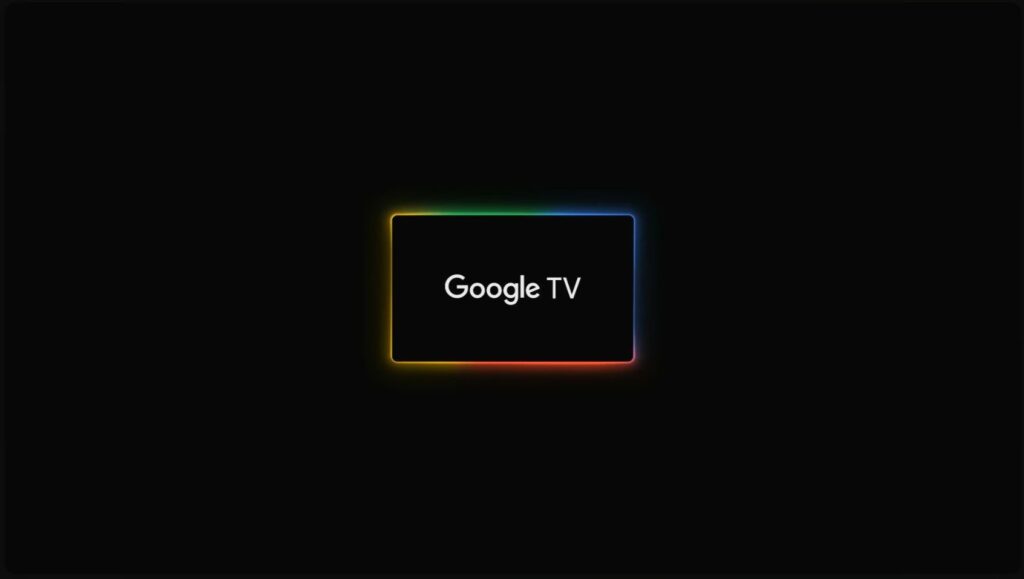 Google TV-Ladebildschirm Abschließend werden Sie aufgefordert, eine Sprache auszuwählen. Das bedeutet, dass alles in Ordnung ist und der Einrichtungsvorgang für Google TV gestartet wurde.
Google TV-Ladebildschirm Abschließend werden Sie aufgefordert, eine Sprache auszuwählen. Das bedeutet, dass alles in Ordnung ist und der Einrichtungsvorgang für Google TV gestartet wurde. 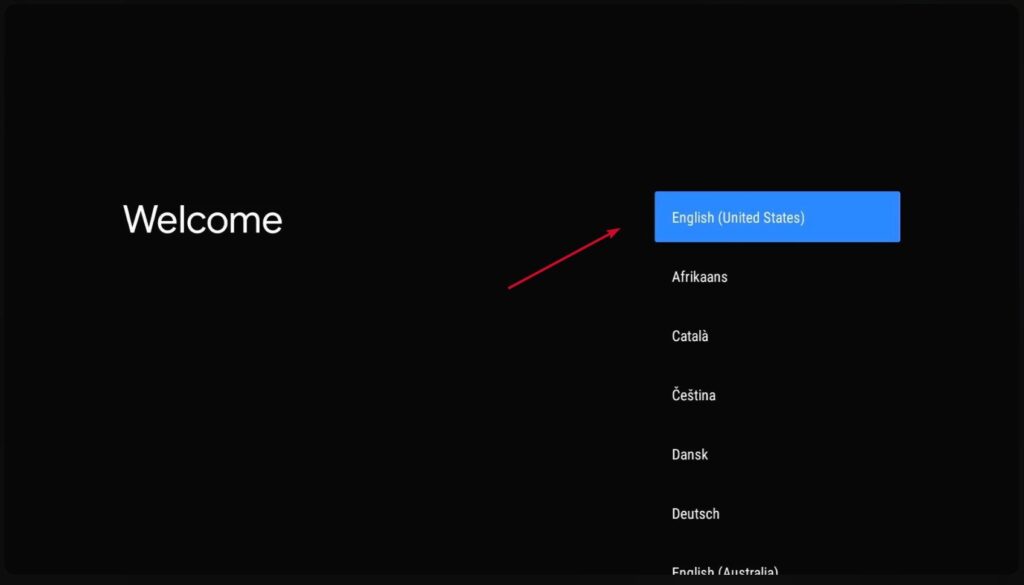 Google TV-Setup – Sprachauswahl Jetzt werden Sie aufgefordert, die Einrichtung mit Ihrem Android-Gerät fortzusetzen; Die Übertragung des Wi-Fi-Netzwerks und des Google-Kontos Ihres Geräts erfolgt schnell und problemlos. Wenn Sie es nicht möchten, klicken Sie auf die Schaltfläche „Überspringen“.
Google TV-Setup – Sprachauswahl Jetzt werden Sie aufgefordert, die Einrichtung mit Ihrem Android-Gerät fortzusetzen; Die Übertragung des Wi-Fi-Netzwerks und des Google-Kontos Ihres Geräts erfolgt schnell und problemlos. Wenn Sie es nicht möchten, klicken Sie auf die Schaltfläche „Überspringen“. 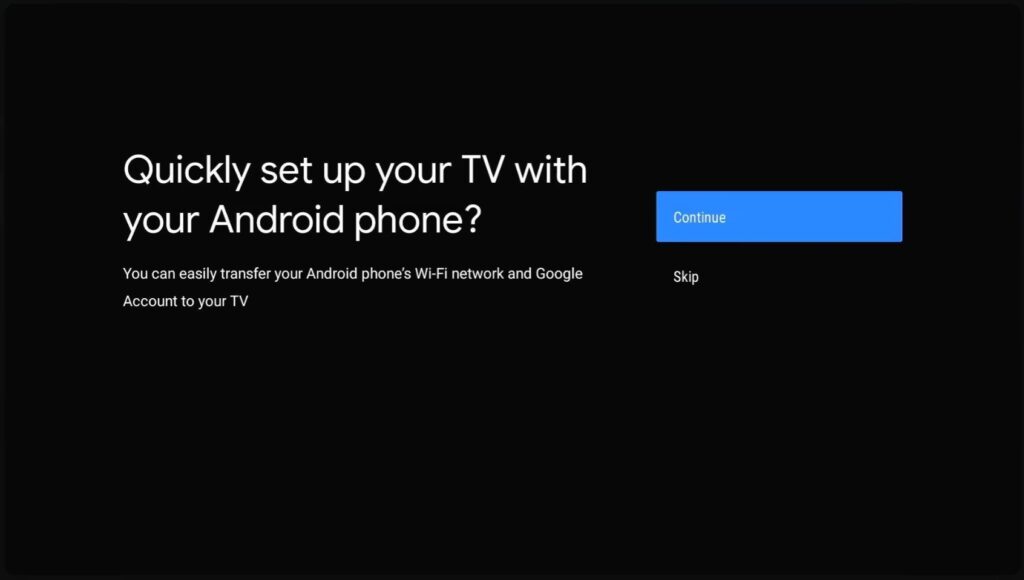 Google TV-Setup – Android-Geräteverknüpfung Wenn Sie die Android-Geräteoptionen auswählen, werden Sie auf dem Google TV-Startbildschirm willkommen geheißen, und falls Sie dies tun Wenn Sie sich entschieden haben, diesen Vorgang zu überspringen, werden Sie aufgefordert, Folgendes der Reihe nach zu tun: Wählen Sie Ihr WLAN-Netzwerk aus. Melden Sie sich bei Ihrem Google-Konto an oder überspringen Sie es. Google Assistant-Einrichtung Nutzungsbedingungen Standortberechtigung
Google TV-Setup – Android-Geräteverknüpfung Wenn Sie die Android-Geräteoptionen auswählen, werden Sie auf dem Google TV-Startbildschirm willkommen geheißen, und falls Sie dies tun Wenn Sie sich entschieden haben, diesen Vorgang zu überspringen, werden Sie aufgefordert, Folgendes der Reihe nach zu tun: Wählen Sie Ihr WLAN-Netzwerk aus. Melden Sie sich bei Ihrem Google-Konto an oder überspringen Sie es. Google Assistant-Einrichtung Nutzungsbedingungen Standortberechtigung 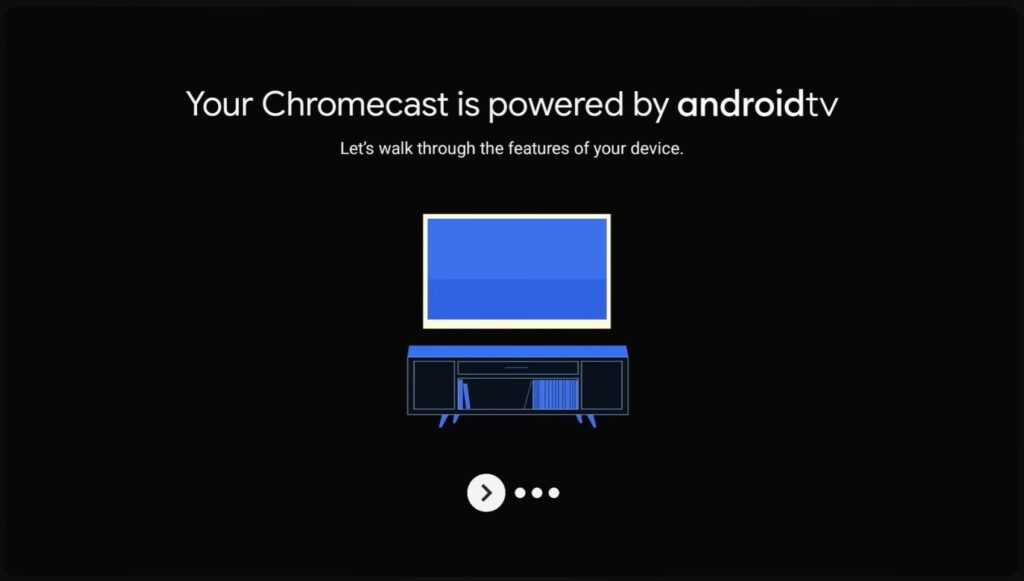 Android TV-Willkommensseite Schließlich befinden Sie sich auf dem Google TV-Startbildschirm.
Android TV-Willkommensseite Schließlich befinden Sie sich auf dem Google TV-Startbildschirm. 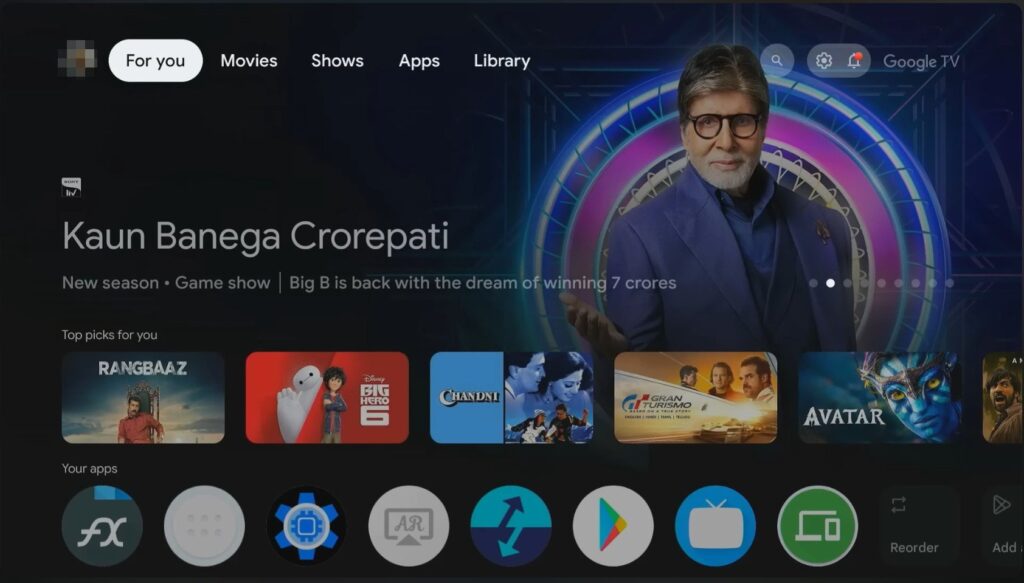 Google TV HomeScreen
Google TV HomeScreen
Häufig gestellte Fragen
So installieren Sie Apps und APK Dateien?
Es ist so einfach wie die Installation der App auf Ihrem Android-Gerät. Wenn Sie sich bei Ihrem Google-Konto angemeldet haben, können Sie einfach zum Play Store gehen und es installieren. Wenn nicht, gibt es viele Lösungen von Drittanbietern wie Aptiode.
Schwarzer Bildschirm nach dem Logo? Wie lässt sich das Problem beheben?
Da Sie das Google TV-Logo gesehen haben, bedeutet das, dass es sich nicht um das Kernel-Problem handelt. Sie müssen nur die Windows-Taste drücken und schon kehren Sie zum Menü zurück.
Wie verwende ich ein Android-Telefon als Fernbedienung?
Es ist ein einfacher zweistufiger Vorgang. Installieren Sie zunächst DroidMote Server auf Ihrem Google TV und aktivieren Sie ihn, indem Sie zu Einstellungen → Barrierefreiheit navigieren. Zweitens der DroidMote-Client auf Ihrem Android-Telefon. Stellen Sie sicher, dass sich beide Geräte im selben WLAN-Netzwerk befinden, öffnen Sie dann den DroidMote-Client und verwenden Sie ihn.
Wie kann ich USB sicher herunterfahren und entfernen?
Sie müssen nur zu „Einstellungen“ navigieren und dann nach unten scrollen, bis „Herunterfahren“ angezeigt wird. Klicken Sie darauf. Sobald Google TV ordnungsgemäß heruntergefahren ist, können Sie den USB-Stick entfernen.
Zusammenfassung
Das war alles; Wir haben gemeinsam großartige Arbeit geleistet. Die Schritte sehen auf den ersten Blick ziemlich kompliziert aus, aber ich habe mein Bestes versucht, sie in einfacher Sprache darzustellen. Und wenn Sie die Schritte ein paar Mal durchgehen, wird es auch für Sie einfacher.
Wenn Sie Fragen zu diesem Artikel haben, teilen Sie uns diese bitte im Kommentarbereich unten mit. Und wenn Sie Google TV erfolgreich auf Ihrem USB-Laufwerk installiert und verwendet haben, lassen Sie es mich auf